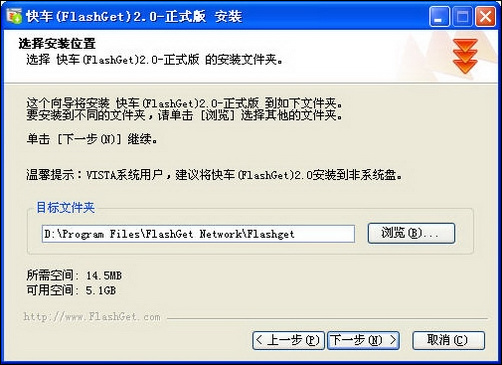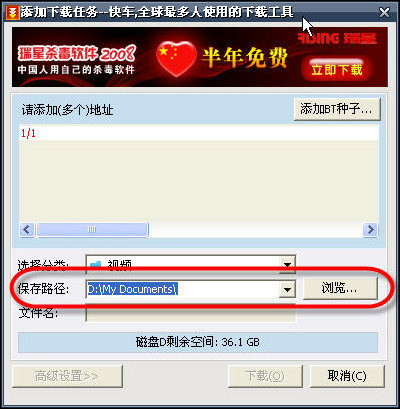|
在网络上下载资源时,我们最关心的问题就是下载速度,其次是下载后的管理。我们知道,最新版的网际网际快车2.0通过特有的P4S技术为我们提供了高速的下载,不仅如此,它还提供了强大的文件管理功能,方便日后对文件进行打理,提高操作效率。那么,我们要如何最合理地应用这些功能,以达到事半功倍的效果呢?通过以下的一些技巧应用,相信可以让下载文件的管理更轻松、更高效。 一、合理选择安装位置 我们都知道,安装软件和拷贝其他各种文件时应尽量避免安装或复制在系统盘(通常为C盘),网际网际快车也是如此。在日常的使用中,我们经常会碰到需要重新安装操作系统或者是用Ghost镜像恢复系统盘的情况,这很可能会影响到我们存储在C盘中的数据,甚至使得数据被覆盖后无法找回。为了避免这些情况对网际网际快车下载文件的内容和数据有所影响,我们应该尽量将网际网际快车安装在非系统盘。 在安装网际网际快车时,安装程序提供了安装位置的选择,默认情况下是在C盘,因此我们就必须注意更改(如图1)。这样一来,一旦日后重装或者恢复系统,网际快车下载的文件和其它相关数据都不会受影响。
图1 安装快车 二、设置合适的存储位置 当我们安装完网际快车后,其默认将这些类别的存储位置设置为系统盘下的目录中。这时,我们就必须设置默认下载路径,因为不仅可方便日后的文件管理,还可避免剩余空间过少及减少碎片的产生。 在默认设置下,要设置网际快车默认的存储位置非常简单。当我们要下载时,在添加下载任务窗口中选择好分类,然后点击“浏览”按钮选择保存路径即可(如图2)。只需设置一次,接下来添加的下载任务均会以此为默认设置,下载到同一目录中并被归类到同一类别,直到设置新的默认下载路径。
图2 设置保存路径 小提示:我们把下载的文件分门别类存放,每种类别是可以指定不同的保存路径。比如当我们按照如上操作,选择“电影”分类,保存路径为“d:\Downloads\Movie\”,那么以后选择“电影”分类时都会默认保存到此目录;但是如果选择其它分类时,它们也有自己指定的保存路径,选择一次后同样也是自动记录为默认设置。各个分类可以设置不同的默认保存路径,这就使我们可以对不同的文件类型进行更好地管理。
|
闁衡偓閹増顥戦柟瀛樺姇婵拷闁哄被鍎冲﹢鍛村绩閹増顥�>>
正在阅读:文件再多也不怕!快车帮你轻松管文件再多也不怕!快车帮你轻松管
2008-06-11 16:08
出处:PConline原创
责任编辑:zhangxinxin
键盘也能翻页,试试“← →”键
| 本文导航 | ||
|